Jeśli masz skonfigurowaną regułę przekazywania w programie Outlook 365/Office 365, aby przekazywać wszystkie wiadomości e-mail do Gmaila lub na inne zewnętrzne konto e-mail, a dostarczanie nie powiedzie się z błędem „Serwer zdalny zwrócił '550 5.7.520 Odmowa dostępu, Twoja organizacja nie zezwala na zewnętrzne przekazywanie”, kontynuuj czytanie poniżej, aby rozwiązać problem problem.
Kilka miesięcy temu włączyłem automatyczne przekazywanie w Outlook 365, aby przekazywać wszystkie moje e-maile z Office 365 do Gmaila, a reguła przekazywania działała dobrze już kilka miesięcy. Ale dzisiaj reguła przekierowania przestała działać bez oczywistych przyczyn z błędem:
"Dostawa nie powiodła się do tych odbiorców lub grup: xxx@gmail.com Twoja wiadomość nie została dostarczona, ponieważ dostawca poczty e-mail odbiorcy ją odrzucił. Informacje diagnostyczne dla administratorów: Serwer generujący: SN6PR0102MB3373.prod.exchangelabs.com @xxx.com Serwer zdalny zwrócił '550 5.7.520 Odmowa dostępu, Twoja organizacja nie zezwala na zewnętrzne przekazywanie dalej. Skontaktuj się z administratorem, aby uzyskać dalszą pomoc. JAK(7555)'"
Jak naprawić: Przekazywanie usługi Office 365 nie działa. Dostawa nie powiodła się. Twoja organizacja nie zezwala na przekazywanie zewnętrzne. 550 5.7.520 Brak dostępu.
Błąd przekazywania programu Outlook 365 „Dostarczanie nie powiodło się, Twoja organizacja nie zezwala na zewnętrzne przekazywanie dalej — zwrócono serwer zdalny.'550 5.7.520 Odmowa dostępu” może wystąpić z następujących powodów:
- Powód 1. Po włączeniu przekazywania wiadomości e-mail dla więcej niż dziesięciu (10) odbiorców. W takim przypadku kontynuuj i utwórz grupę dystrybucyjną z tymi odbiorcami i przekaż dalej zamiast tego lista dystrybucyjna, ponieważ Office 365 nie pozwala na automatyczne przekazywanie wiadomości e-mail do więcej niż 10 e-maili adresy.
- Powód 2. Kiedy przekazywanie wiadomości e-mail jest wyłączone w Zasady filtrowania spamu wychodzącego w usłudze Office 365. W takim przypadku, aby naprawić błąd przekazywania, kontynuuj i włącz przekazywanie wiadomości e-mail w zasadach filtrowania spamu wychodzącego, korzystając z jednej z poniższych metod.
Metoda 1. Zmodyfikuj zasady filtrowania spamu wychodzącego w Centrum administracyjnym usługi Office 365.
Aby zmienić domyślne ustawienia filtra antyspamowego w centrum administracyjnym Office 365:
1. Zaloguj sie do Centrum administracyjne Office 365 i otwarte Bezpieczeństwo i zgodność biura (aka: „Ustawienia ochrony” > https://protection.office.com/homepage).
2. Zwiększać Zarządzanie zagrożeniami w lewym okienku i kliknij Polityka.
3. w Zasady dotyczące zagrożeń Kliknij Anty spam
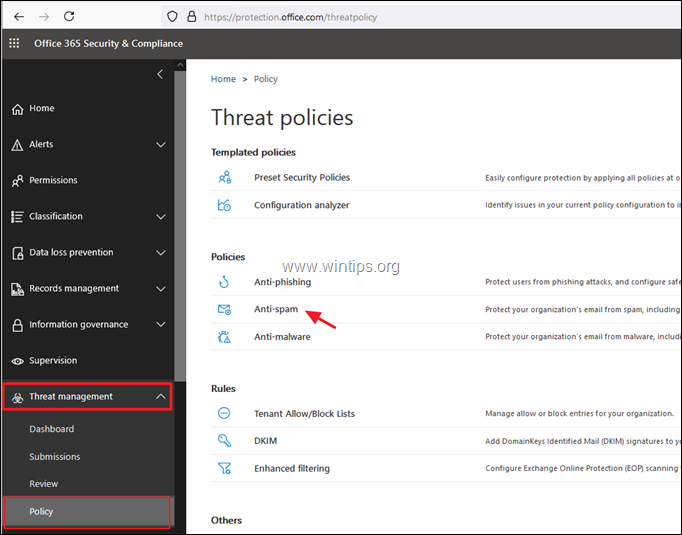
4. w Ustawienia antyspamowe, rozwiń Zasady dotyczące filtrowania spamu wychodzącego i kliknij Edytuj zasady. *
* Notatka: Jeśli chcesz włączyć zewnętrzne przekazywanie poczty e-mail dla określonych użytkowników, przejdź do metody 2 poniżej.
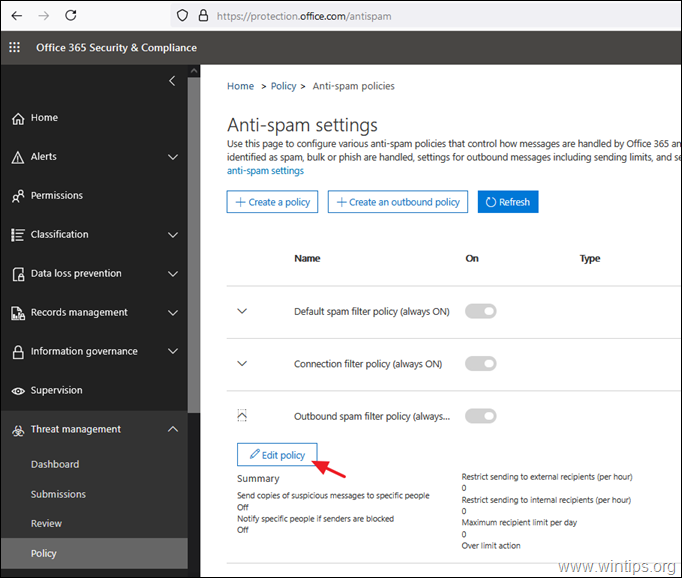
5. W ustawieniach „Zasady filtrowania spamu wychodzącego”, ustawić ten Automatyczne przekazywanie do Przekazywanie dalej jest włączone i kliknij Zapisać.
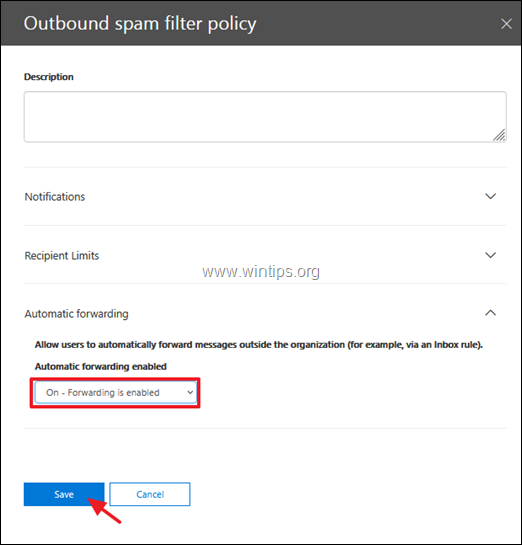
Metoda 2. Włącz przekazywanie zewnętrzne dla poszczególnych użytkowników w usłudze Office 365.
Aby włączyć przekazywanie wiadomości e-mail dla niektórych skrzynek pocztowych w ustawieniach antyspamowych Office 365:
1. w Ustawienia filtra antyspamowego Office 365, Kliknij Utwórz politykę wychodzącą.
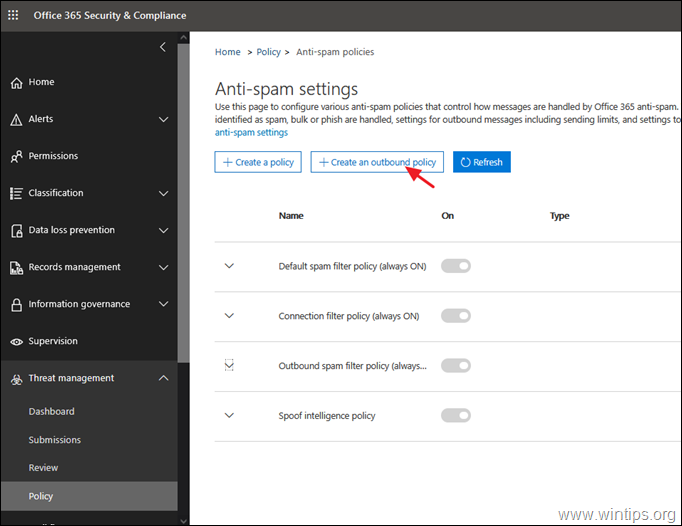
2. Dać Imię dla nowej polisy, a następnie:
a. Ustawić ten Automatyczne przekazywanie do Przekazywanie dalej jest włączone.
b. Kliknij Dodaj warunek.
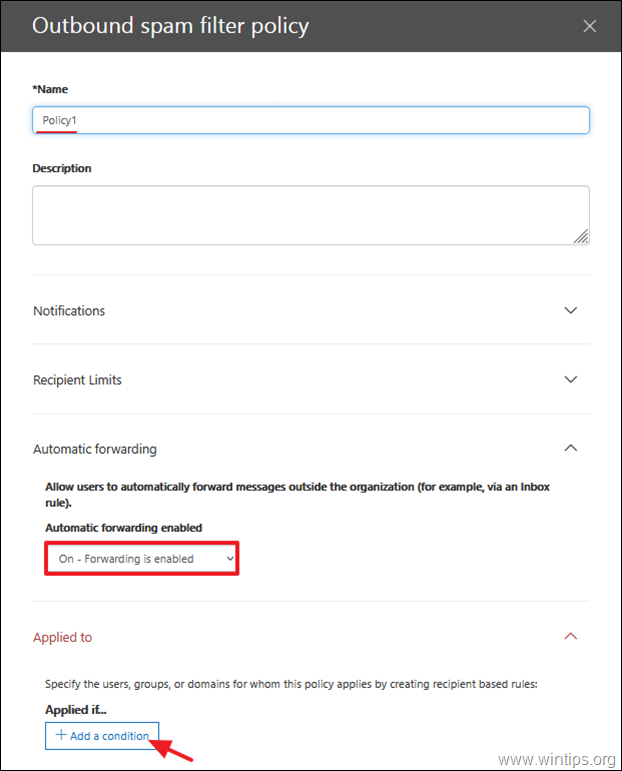
C. Wybierz Nadawca jest a następnie wybierz użytkowników do zastosowania nowej zasady ruchu wychodzącego.
D. Kliknij Zapisać po zakończeniu.
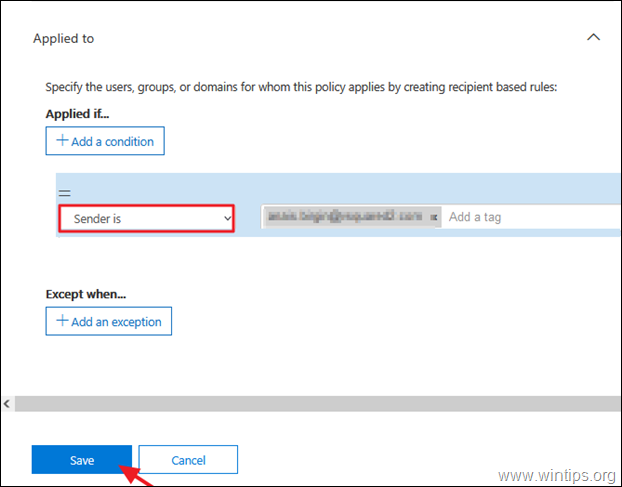
Metoda 3. Zmodyfikuj zasady filtrowania spamu wychodzącego za pomocą programu PowerShell w usłudze Office 365.
Aby włączyć przekazywanie wiadomości e-mail w zasadach filtra spamu wychodzącego, za pomocą programu PowerShell, wprowadź następujące polecenie: *
Ustaw hostowane zasady filtrowania spamu wychodzącego — tożsamość Domyślna -Włączony tryb automatycznego przekazywania
* Notatka: Powyższe polecenie umożliwia przekazywanie wiadomości e-mail w zasadach filtrowania spamu wychodzącego o nazwie „Domyślne”. (źródło: https://docs.microsoft.com/en-us/powershell/module/exchange/set-hostedoutboundspamfilterpolicy? view=exchange-ps)
Otóż to! Daj mi znać, czy ten przewodnik Ci pomógł, zostawiając komentarz na temat swojego doświadczenia. Polub i udostępnij ten przewodnik, aby pomóc innym.